- [email protected]
- + 55 11 2672 2393
- Suporte ao Cliente
Módulo NanoCAD - Modelagem Sólida 3D

Módulo
Modelagem Sólida 3D
O módulo de Modelagem Sólida 3D do nanoCAD expande a plataforma nanoCAD com modelagem direta e paramétrica. Ele é projetado para construir montagens 3D com restrições 3D e referências externas (xrefs), além de lidar com modelagem de chapas metálicas.
Você pode obter uma licença de 1 ou 3 anos.
Licenças Comercial, Educacional e de Teste estão disponíveis.
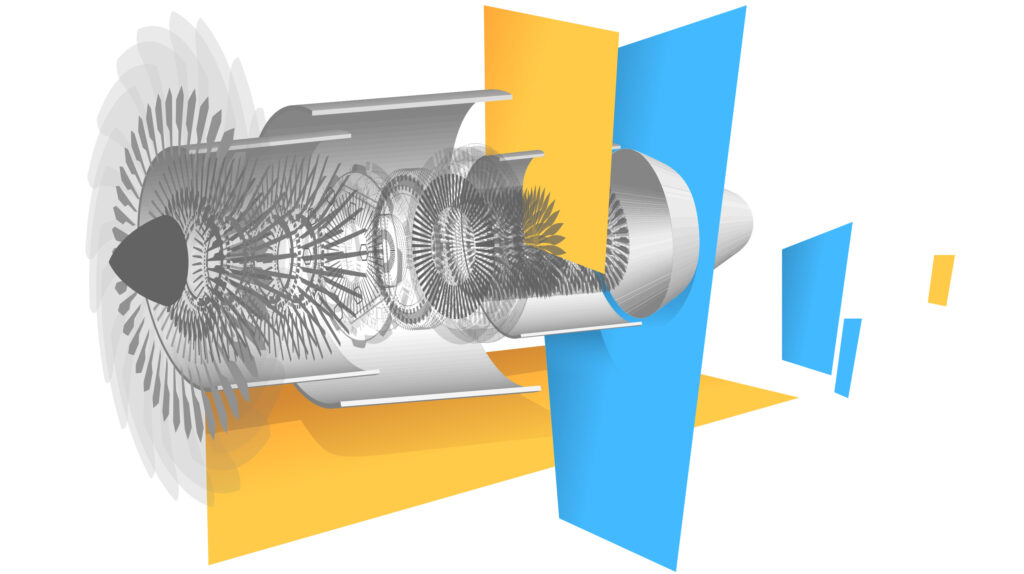
O que você recebe
Conjunto Abrangente de Ferramentas da plataforma nanoCAD
A plataforma nanoCAD oferece um conjunto completo de ferramentas básicas e avançadas de design para criação e edição de objetos 2D/3D. Ela oferece múltiplos métodos de desenho e edição para a maioria dos elementos geométricos. A plataforma nanoCAD é a base sobre a qual você pode construir um sistema CAD mais poderoso, de acordo com suas especificações.
Conjunto Avançado de Ferramentas 3D
O Módulo de Modelagem Sólida 3D oferece aos usuários a rigidez da modelagem paramétrica e a liberdade da modelagem direta, convenientemente agrupadas em um único ambiente. A modelagem paramétrica constrói geometria 3D peça por peça, com parâmetros baseados em fórmulas que especificam e alteram os tamanhos e as distâncias entre as peças. A modelagem direta oferece uma abordagem do tipo “o que você vê é o que você obtém”, onde os designers editam modelos 3D empurrando e puxando faces e arestas.
Ferramentas 3D:
Restrições 3D
Modelagem paramétrica e direta 3D
Árvore de histórico
Ferramentas de montagem
Desenhos planos gerados a partir de modelos 3D
Lê a maioria dos formatos CAD comuns
UCS dinâmico
E também:
Suporte técnico
Interface de usuário personalizável
API aberta
Atualizações anuais
Novidade em Modelagem Sólida 3D
Histórico 3D
Correções na Modelagem Direta
Correções na Modelagem Paramétrica
Correções em Sólidos de Chapa
Principais Novidades
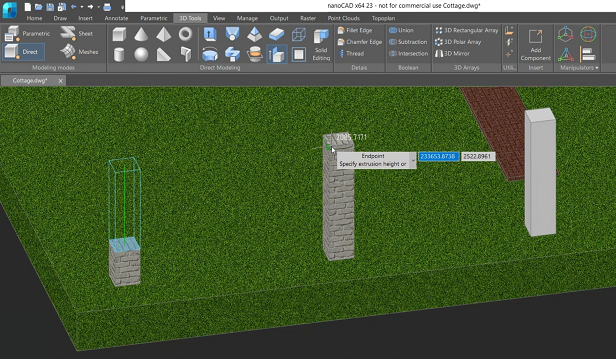
Alinhamento de Faces
A ferramenta PressPull do nanoCAD permite alinhar elementos selecionados do modelo. Basta selecionar uma face que precisa ser alinhada e, em seguida, clicar no objeto com o qual ela deve ser alinhada.
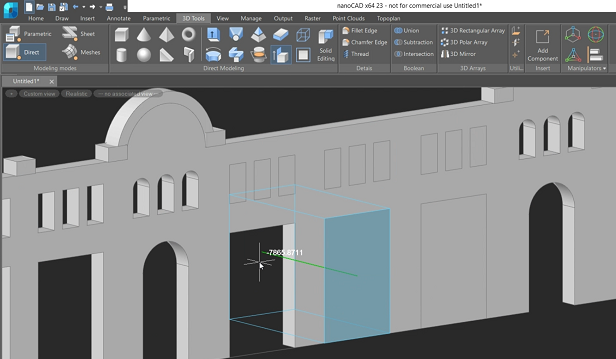
Extrusão
A ferramenta PressPull do nanoCAD é muito útil ao trabalhar com objetos 3D que possuem um grande número de contornos fechados. Execute o comando, passe o cursor sobre um contorno e o sistema captura o objeto — destacando suas bordas — e realiza a extrusão ou reentrância.
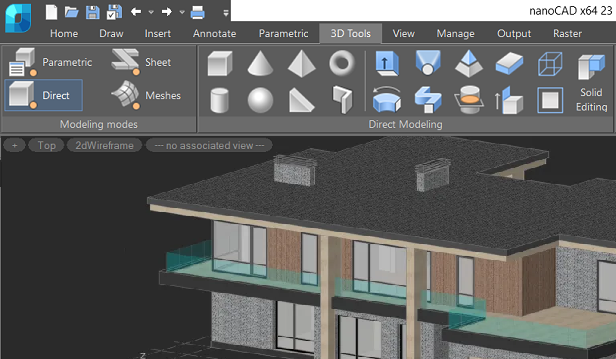
Modelagem Direta
Crie projetos conceituais de qualquer forma e complexidade com o nanoCAD. Visualize o projeto e projete interativamente com modelos 3D por meio de empurrar e puxar.
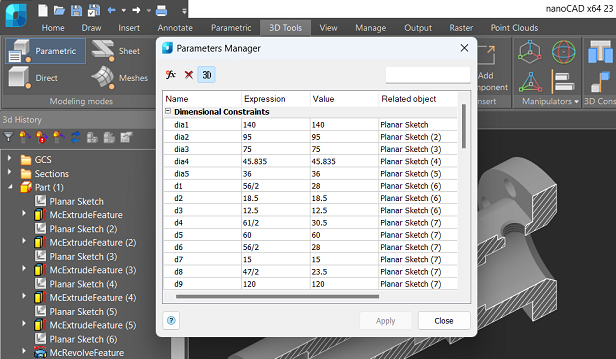
Gerenciador de Parâmetros
O nanoCAD permite a modelagem de objetos inteligentes com dependências geométricas e dimensionais, além da possibilidade de editar o produto por meio do Gerenciador de Parâmetros.
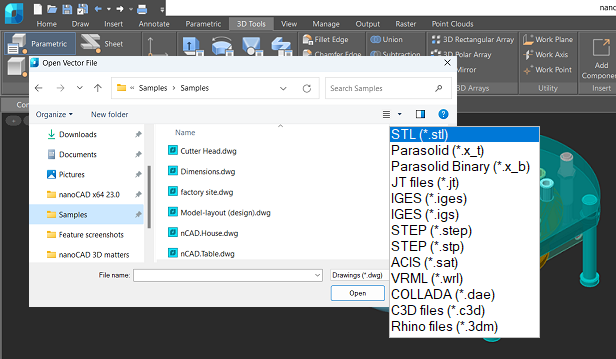
Suporte a Vários Formatos 3D
O nanoCAD pode importar e converter os formatos 3D mais comuns (C3D, IGS, SAT, STEP, STL, JT, WRL, X_B, X_T), além de exportar, permitindo a troca de informações com a maioria dos sistemas CAD.
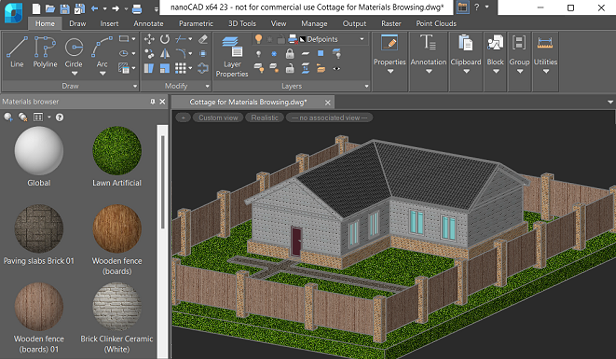
Visualização
Com o nanoCAD, você pode adicionar visualizações realistas aplicando materiais reais aos projetos — recurso muito útil para demonstrações. Também é possível realizar passeios e sobrevoos em 3D nos modelos.
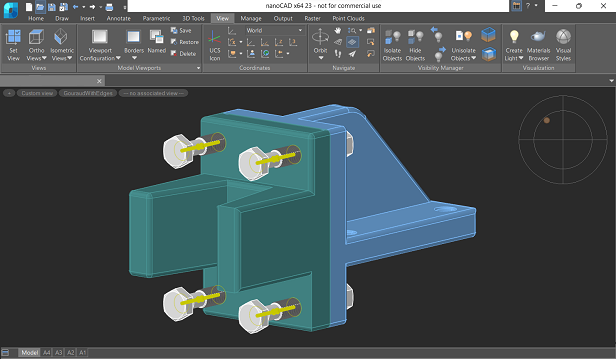
Restrições Geométricas
Use o nanoCAD para criar geometrias dependentes nos modelos e montar conjuntos complexos a partir de componentes individuais, controlando os parâmetros.
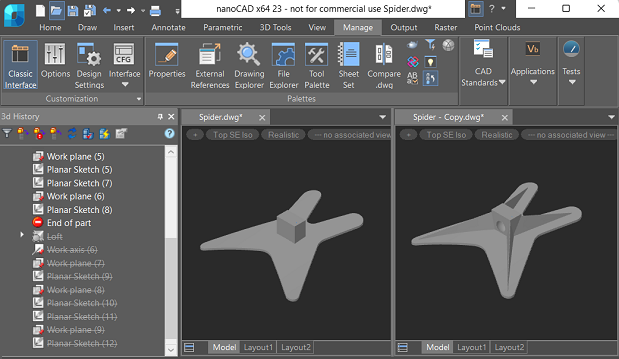
Histórico de Construções 3D
O comando de histórico 3D do nanoCAD permite rastrear e gerenciar alterações no modelo 3D. Utilize o recurso “fim da peça” para retroceder o modelo até um determinado estágio de sua criação e modificar as ações realizadas.
Ainda tem dúvidas?
Visite nosso Centro de Suporte para encontrar as respostas para todas as suas perguntas
No Centro de Aprendizado, você encontrará Vídeo Aulas, Testes Interativos e Artigos sobre nossos produtos
Sobre os Módulos Adicionais
Como funciona o sistema modular da plataforma nanoCAD?
Anteriormente, o nanoCAD era dividido em vários produtos, cada um exigindo um download separado. Se você precisasse, por exemplo, do nanoCAD Construction e do nanoCAD Mechanica, teria que comprar uma licença para cada produto pelo valor total e depois baixar ambos.
A partir do nanoCAD 21, você pode adquirir qualquer módulo de seu interesse, pagando apenas pelo valor do módulo em si, e então baixá-lo. Todos os módulos comprados são executados com uma única licença do nanoCAD.
Quais módulos podem ser adicionados à plataforma nanoCAD?
A plataforma nanoCAD é composta pelos seguintes módulos adicionais:
Modelagem Sólida 3D – para modelagem 3D avançada
Construction – para arquitetura e construção
Mechanica – para projetos mecânicos 2D e 3D
Raster – para edição avançada de imagens digitalizadas
Topoplan – para relevos topográficos e mapeamento
Como inicio o nanoCAD com um módulo, como Construction ou Mechanica?
Quando você instala o nanoCAD com um módulo adicional como Mechanica ou Construction, atalhos adicionais são criados na área de trabalho:
Um atalho é para iniciar o nanoCAD com os módulos Modelagem Sólida 3D, Raster e Topoplan
Atalhos adicionais são criados para iniciar o nanoCAD com cada módulo licenciado, como um atalho para o Mechanica e outro para o Construction
Construction e Mechanica não podem ser executados ao mesmo tempo.
Tenho o nanoCAD e agora quero comprar módulos para ele. Como faço isso?
Você pode adicionar módulos profissionais à plataforma nanoCAD. Basta acessar sua conta pessoal e selecionar os produtos de que precisa. Em seguida, clique no botão “Gerenciar licença” e adicione os módulos desejados ao carrinho. O preço do módulo para uma assinatura de 1 ano é calculado com base no tempo restante até o término da assinatura.
Comece a usar o nanoCAD agora mesmo
Recursos Modelagem Sólida 3D

As restrições 3D do nanoCAD impõem dependências à geometria, sendo mais comumente usadas para montar peças em um único modelo. Utilizando essas ferramentas, engenheiros criam montagens 3D complexas vinculando objetos tridimensionais.
Estão disponíveis cinco tipos de restrições 3D: Mate (Coincidir), Insert (Inserir), Angle (Ângulo), Tangent (Tangente) e Symmetry (Simetria).
As restrições aplicadas a cada componente são exibidas na Árvore de Histórico 3D (3D History Tree).
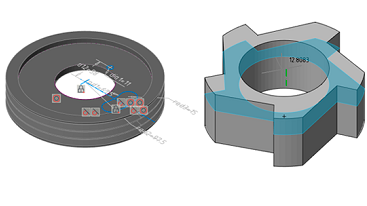
Modelagem Sólida Paramétrica 3D
O modo de modelagem paramétrica do nanoCAD permite que engenheiros construam geometria 3D peça por peça. Essa abordagem de design é comum na maioria dos aplicativos MCAD, incluindo SolidWorks e Inventor. À medida que esboços 2D são transformados em elementos 3D, os engenheiros documentam sua intenção de projeto por meio de restrições e relações geométricas. Como cada etapa deve seguir uma sequência lógica, a abordagem paramétrica tende a exigir um planejamento cuidadoso.
O histórico da construção do modelo é registrado na árvore de histórico, que, no nanoCAD, é exibida como um painel do Inspector com seu próprio conjunto de ferramentas.
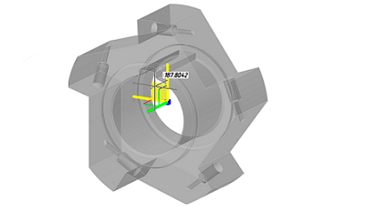
Modelagem Direta 3D
A modelagem direta do nanoCAD oferece uma abordagem do tipo “o que você vê é o que você obtém”, na qual os projetistas editam modelos 3D empurrando e puxando faces e arestas. O principal benefício da modelagem direta é a facilidade de modificar os projetos, permitindo iterações e prototipagem rápida.
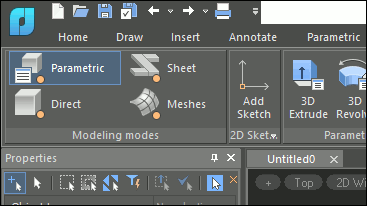
Interface Natural para Modelagem 3D
O nanoCAD exibe comandos agrupados para cada tipo de modelagem que oferece: paramétrica, direta, chapa metálica e malhas (mesh). Por exemplo, enquanto estiver no modo de modelagem paramétrica, serão exibidos comandos para criar geometria 3D com base em esboços paramétricos; ao mudar para modelagem de malha, comandos para criar superfícies 3D se tornam disponíveis. Comandos aplicáveis a todos os tipos de modelagem, como chanfros e arredondamentos, operações booleanas e geometria de construção, são sempre exibidos na faixa de opções (ribbon).
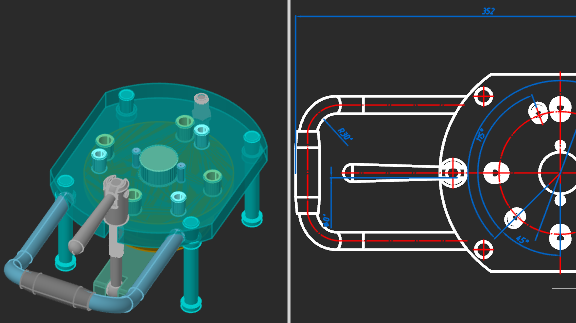
Associatividade entre Modelos 3D e Desenhos
A relação associativa entre os modelos e suas projeções permite que os usuários foquem no projeto em ambiente 3D, utilizando os gráficos 2D principalmente para fins de detalhamento. Todas as alterações feitas no modelo 3D são refletidas nos desenhos, e os elementos criados em 2D também são atualizados para refletir essas mudanças.
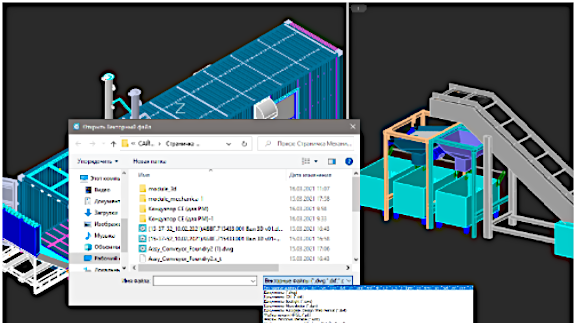
Troca de Modelos via Importação/Exportação
Modelos criados com o Módulo 3D podem ser trocados com a maioria dos sistemas CAD, exportados para impressoras 3D, máquinas CNC e visualizadores web. Os formatos suportados incluem:
STL para estereolitografia;
Parasolid X_T, X_B para NX, Solid Edge, SolidWorks;
JT, IGES, STEP – formatos padrão de intercâmbio de dados de engenharia;
SAT, C3D – formatos dos modeladores ACIS e C3D;
VRML para gráficos 3D na web;
COLLADA para aplicações 3D interativas.
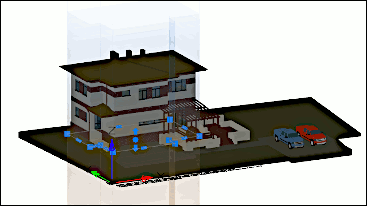
Prismas de Corte
O nanoCAD utiliza recortes 3D (3D clipping) para mostrar o interior dos modelos e isolar partes específicas. Cada janela de visualização no espaço do modelo pode conter um prisma de corte, um volume no espaço 3D fora do qual os elementos do desenho não são exibidos. Os prismas podem ser editados, excluídos e desativados. Quando desativados, os elementos fora do prisma voltam a ser visíveis; prismas desativados são armazenados no desenho e podem ser reativados posteriormente.
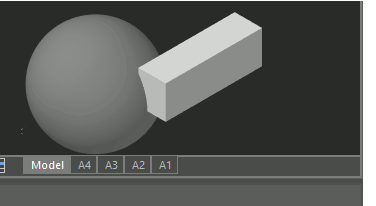
Referências Externas
O nanoCAD vincula referências externas em desenhos de montagem a partes armazenadas em arquivos de desenho externos. Alterações feitas por outros programas de design nas referências externas são rastreadas e notificadas por alertas do tipo "balão".
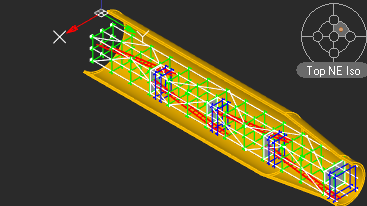
Ferramentas de Navegação 3D
O nanoCAD oferece ferramentas interativas de navegação 3D para visualizar e explorar objetos tridimensionais. Os usuários têm acesso a controles na tela para alterar modos de sombreamento e girar pontos de vista em tempo real. Os controles operam com fluidez, mesmo em modelos BIM de grande porte, nuvens de pontos massivas e sólidos 3D complexos em um único desenho.
Mais Recursos
Semitransparência para Objetos 3D em Edição
O nanoCAD torna os objetos 3D semitransparentes durante a edição para facilitar sua visualização e posicionamento no espaço. Esse efeito visual está disponível durante os comandos Move e 3dMove, Rotate e 3dRotate, Scale, Stretch e Mirror, assim como durante a edição de objetos 3D usando alças (grips) e em comandos que envolvem arrastar e soltar.
Fontes de Luz
No espaço do modelo, com estilos visuais que suportam sombreamento, o modelo é iluminado por uma ou duas fontes de luz posicionadas atrás do observador, que se movem junto com o ponto de vista, garantindo que os objetos estejam sempre bem destacados. Além disso, os usuários podem definir fontes de luz personalizadas com base nas propriedades de luzes do tipo ponto, foco (spot), luzes em rede (web) e luzes distantes.
Formatos de Nuvens de Pontos
O nanoCAD abre, exibe e edita arquivos de nuvem de pontos 3D capturados por scanners a laser nos formatos LAS, BIN, PTS, PTX, PCD e XYZ.
Novidades Modelagem Sólida 3D
Versão 24
Correções na Modelagem Direta
O erro que fazia com que, ao extrudar vários contornos/primitivas tangentes de uma vez, apenas um fosse extrudado e os demais fossem excluídos, foi corrigido.O erro que fazia com que, ao construir sólidos primitivos 3D, as direções dos eixos X e Y do UCS atual não fossem consideradas, foi corrigido.
Correções na Modelagem Paramétrica
O funcionamento das vistas de detalhe nos layouts foi aprimorado.
O erro que fazia com que os gráficos das restrições 3D não fossem destacados em objetos padrão foi corrigido.
O erro foi corrigido onde o comando 3D Loft destacava esboços que não estavam relacionados àquele Loft.
O erro foi corrigido onde as restrições automáticas não funcionavam ao entrar em um esboço usando CTRL+Z ou CTRL+Y.
Agora, ao usar o comando 3D Sweep, o caminho utilizado é ocultado por padrão.
O erro foi corrigido onde a extrusão não ocorria em contornos de elementos que continham elementos infinitos (RAY, XLINE).
O erro que, em alguns casos, fazia o programa travar ao usar o comando de extrusão foi corrigido.
A descrição e as dicas de ferramentas de alguns comandos de construção 3D na interface e na barra de Histórico 3D foram corrigidas.
O erro no histórico 3D que ocorria ao converter modelos de versões antigas foi corrigido.
O travamento do programa ao usar o comando de extrusão em determinados caminhos foi corrigido.
O erro que fazia com que, ao cancelar uma ação com CTRL+Z, elementos auxiliares das construções perdessem a conexão com o objeto foi corrigido.
O erro que fazia com que a seleção de contornos para extrusão fosse reiniciada em alguns casos foi corrigido.
O erro que fazia com que parâmetros extras fossem exibidos no Gerenciador de Parâmetros ao extrudar por loft foi corrigido.
O erro que fazia com que, em alguns casos complexos, elementos não fossem adicionados à matriz foi corrigido.
Correções em Sólidos de Chapa
Foram corrigidos os erros que impediam a criação de dobras conforme um esboço nos seguintes casos:
Dobra ao longo de linha com ângulo interno.
Dobra ao longo da aresta no plano do esboço.
Dobra com mais de duas linhas.
A construção de varreduras (sweeps) em sólidos com superfícies NURBs foi corrigida.
Versão 23
Histórico 3D
O Histórico 3D agora exibe os resultados do novo comando do módulo Mechanica – Flangeamento.
Foi implementada a possibilidade de alterar a ordem de construção na árvore do histórico 3D, com a adição de um elemento de finalização da construção. Agora os elementos do histórico podem ser reorganizados, desde que isso não comprometa o modelo. Também é possível ocultar alguns elementos (por exemplo, para fins de análise do modelo).

Presspull
No comando Presspull (PRESSPULL), agora é possível mover parte de uma face selecionada.
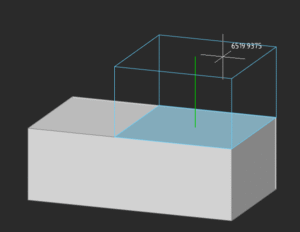
Extrusão
O comando Extrude (EXTRUDE) agora leva em consideração contornos fechados internos (furos).
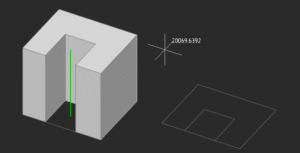
Alinhamento de Faces
Nos comandos Presspull (PRESSPULL) e Extrude (EXTRUDE), foi adicionada a possibilidade de alinhar duas faces: uma criada por extrusão e outra já existente no modelo.
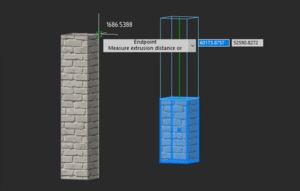
Alongamento por Seções
No modo de modelagem paramétrica, agora é possível criar um modelo com furo usando o modo Alongamento por Seções.
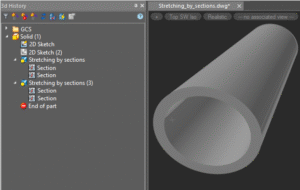
Gerenciador de Parâmetros
Uma barra de pesquisa foi adicionada à janela do Gerenciador de Parâmetros.
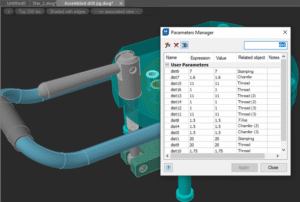
Novidades no Módulo de Modelagem Sólida 3D
Agora é possível editar a cor das linhas e do texto das restrições dimensionais. Muitas vezes, essas restrições eram difíceis de distinguir na tela, especialmente quando a grade estava ativada. As variáveis de sistema DYNCONSTRAINTSCOLOR e DYNCONSTRAINTSTXTCOLOR controlam essas cores, e você pode defini-las em Cor > Restrições dimensionais na caixa de diálogo Opções.
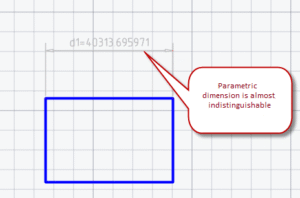
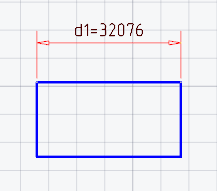
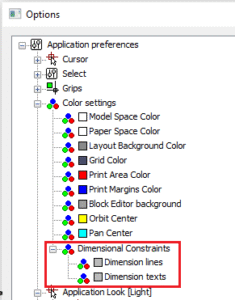
Nos seguintes casos, o estilo visual é definido automaticamente para Top SW Iso:
Ao entrar no modo de edição de esboço (PSADD), se não houver construções 3D no documento e a vista estiver orientada por um dos eixos do SCU;
Ao entrar no modo de edição de bloco 3D (3DBEDIT).
Além disso, no modo de edição de bloco 3D (3DBEDIT), o estilo de exibição é definido automaticamente como Sombreamento Gouraud com arestas.
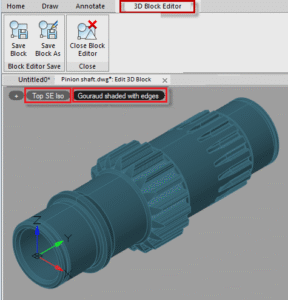
O comportamento do programa foi corrigido para que, no modo de edição de bloco 3D, após iniciar qualquer comando 3D ou alternar para a modelagem 3D, a faixa de opções não mude automaticamente para a aba do Editor de Bloco 3D.
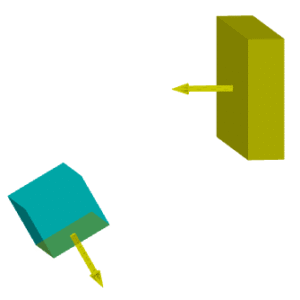
![]()
Correções
O erro que causava falha ao tentar extrudar um contorno contendo uma elipse ou spline foi corrigido.
O comportamento incorreto do comando Presspull (PRESSPULL) ao mover múltiplas faces foi corrigido.
O erro que fazia com que a restrição angular não mantivesse a direção e começasse a contar no sentido oposto foi corrigido.
O erro que impedia a criação de uma restrição 2D para alinhar um vértice de polilinha com um ponto foi corrigido.
O erro que impedia a preservação das alterações de ocultação de objetos 3D usando isolamento em arquivos com modelos 3D foi corrigido.
No comando do módulo 3D Convert to Solid (CONVTOSOLID), o erro de conversão de uma malha para sólido, quando a malha estava localizada a uma grande distância da origem das coordenadas, foi corrigido. Nesse caso, o nível de detalhe durante a conversão era muito baixo.
Versão 22
Novo Editor de Blocos 3D
Blocos contendo objetos sólidos (sólidos 3D) ou corpos paramétricos agora são editados em um editor separado, que é acessado com um duplo clique sobre o bloco ou com o comando 3DBEDIT.

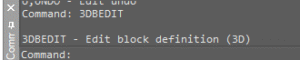
A aba de contexto 3D Block Editor aparece na faixa de opções com ferramentas adicionais para edição 3D, botões para salvar o resultado e sair do modo de edição. A aba não possui alguns comandos presentes no editor de blocos padrão, como os de trabalho com atributos. No entanto, esses comandos ainda podem ser acessados a partir de outras abas da faixa de opções, menu ou linha de comando.
Se não houver licença para o módulo 3D, a edição de blocos 3D pelos métodos padrão continuará disponível, mas sem a possibilidade de usar comandos de edição 3D.
No explorador de desenho, os blocos 3D foram movidos para uma seção separada.
O comando 3DREFEDIT é usado para editar referências.
Novo comando de Seção para Objetos 3D
Um novo comando de Seção (imagem051.png) do módulo 3D, na aba Ferramentas 3D da seção de Modelagem Direta, cria um objeto do tipo Região que representa uma seção transversal 2D de objetos 3D, incluindo sólidos 3D, superfícies e malhas.
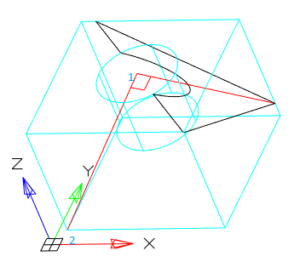
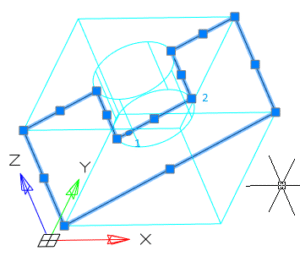
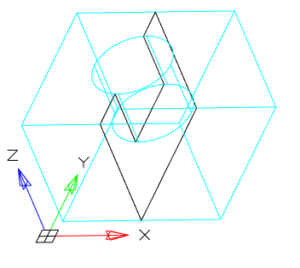
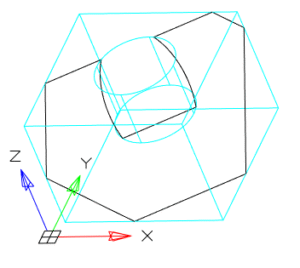
Inserção Direta de Vistas 2D em Layouts
Anteriormente, para criar um desenho em um layout, era necessário criar projeções de objetos 3D no espaço do modelo e depois inseri-las nos layouts por meio de viewports. Foi implementada uma nova opção no nanoCAD 22, com a qual é possível criar vistas 2D diretamente nos layouts, sem duplicá-las no espaço do modelo.
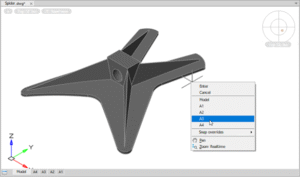
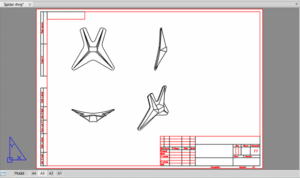
Restrições Automáticas no Modo de Esboço
O modo de aplicação automática de restrições foi implementado na modelagem paramétrica, ao construir esboços planos de modelos futuros. Agora você não precisa perder tempo criando restrições geométricas — o sistema parametriza o objeto automaticamente.
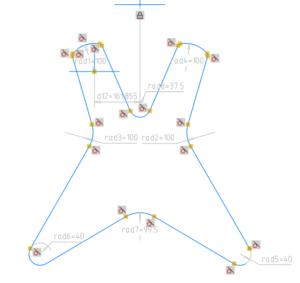
Versão 21
Nova modelagem de chapas metálicas
O nanoCAD agora pode projetar peças 3D a partir de chapas metálicas. Aqui estão, por exemplo, peças típicas que podem ser projetadas com o novo módulo de chapas metálicas:
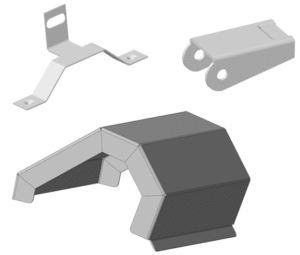
Entre os novos comandos estão os seguintes:
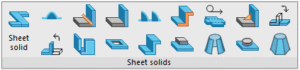
As ferramentas básicas (Chapa sólida, Dobrar borda, Dobrar sobre segmento e Dobra por esboço) criam peças padrão a partir de chapa metálica. As dobras podem ser feitas e desfeitas a qualquer momento, e os cantos são tratados com diversos tipos de alívios e dobras.
Para peças específicas de chapa metálica, há as ferramentas Casca e Casca Regrada, além de ferramentas adicionais que adicionam rapidamente elementos comuns em chapas metálicas, como:
Colarinhos
Furos
Placas
Persianas
Estampas
Reforços
Rebaixos
A ferramenta Desdobrar gera desenhos planos de peças 3D em chapa metálica.
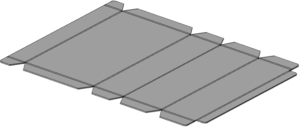
Modos de modelagem 3D aprimorados
A cada nova versão, o nanoCAD adiciona novos comandos. Para facilitar o foco no projeto em andamento, os principais comandos de modelagem 3D agora estão agrupados por modo na seção Modos de Modelagem da aba Ferramentas 3D da faixa de opções:
Paramétrico
Direto
Chapa
Malhas
Ao alternar entre os tipos de modelagem, a faixa de opções muda automaticamente os comandos exibidos para os específicos do modo selecionado. Por exemplo, ao selecionar o modo Modelagem Paramétrica, a faixa de opções exibe comandos para criação de geometria 3D com base em esboços paramétricos.
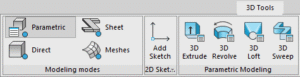
Ao selecionar o modo Modelagem Direta, a faixa exibe comandos para criar modelos 3D padrão e operações relacionadas à modelagem direta.
![]()
Ao selecionar o modo Chapa Metálica, os comandos exibidos são específicos para este modo, como Chapa sólida, Casca e Desdobrar.
![]()
Ao selecionar o modo Modelagem com Malhas, os comandos padrão para criação de superfícies 3D ficam disponíveis.
![]()
Comandos que se aplicam a todos os tipos de modelagem — como chamfer e arredondamento, operações booleanas, comandos de geometria de construção, manipulação e outros — estão sempre visíveis ao usuário.
Modo de esboço aprimorado
O nanoCAD tornou mais conveniente o trabalho no modo de esboço ao usar a interface de faixa de opções. Não é mais necessário alternar entre abas: ao iniciar o modo de esboço 2D, todas as ferramentas necessárias para criar esboços paramétricos são exibidas na faixa de opções. Os comandos mais usados estão sempre à mão; não há comandos supérfluos.
![]()
Restrições 3D adicionais
O nanoCAD adiciona dois novos tipos de restrições 3D: Tangência 3D e Simetria 3D. Estes se somam às restrições Inserir 3D, Unir 3D e Canto 3D das versões anteriores.
![]()
A restrição Tangência 3D conecta superfícies tangentes mais complexas do que o que a restrição Unir 3D pode lidar. Ela cria tangência entre, por exemplo, os seguintes objetos:
Cilindros com planos ou cilindros
Cones com planos
Esferas com cilindros ou planos
Arestas circulares com arestas retas ou circulares
Restrição de tangência 3D:
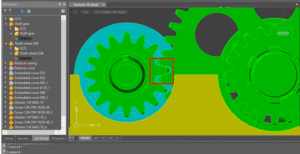
A restrição Simetria 3D alinha elementos sólidos 3D simetricamente em relação a um plano selecionado.
Restrição de simetria 3D:
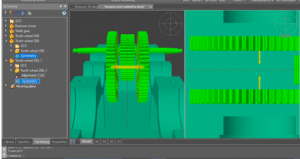
Download
Software
Pacote de instalação da plataforma nanoCAD 24 de 64 bits
O arquivo de instalação será baixado para o seu computador.
O arquivo de download inclui os módulos: Modelagem Sólida 3D, Construção, Mecânica, Raster e Topoplan.
O arquivo de download inclui os módulos: Modelagem Sólida 3D, Construção, Mecânica, Raster e Topoplan.
Arquivo .EXE
1.79Gb
Assistente de Configuração do Servidor de Licenças (apenas para licenças em rede)
Necessário apenas para licenças em rede. Se você baixou a versão de avaliação do nanoCAD, então não precisa do servidor de licenças.
Instale o nanoCAD em cada computador que irá utilizá-lo e, em seguida, conecte cada nanoCAD ao servidor de licenças por meio do Assistente de Registro, utilizando o nome do PC servidor ou seu endereço IP.
Instale o nanoCAD em cada computador que irá utilizá-lo e, em seguida, conecte cada nanoCAD ao servidor de licenças por meio do Assistente de Registro, utilizando o nome do PC servidor ou seu endereço IP.

